Guide de l’utilisateur de MainStage
- Bienvenue
-
- Vue d’ensemble du mode Édition
-
- Sélection de patchs et de sets dans la liste des patchs
- Copie, collage et suppression de patchs
- Réorganisation des patchs dans la liste des patchs
- Ajout de patchs
- Création d’un patch à partir de plusieurs patchs
-
- Vue d’ensemble de l’inspecteur des réglages de patch
- Sélection des réglages de patch dans la bibliothèque de patchs
- Détermination du chiffrage de mesure des patchs
- Modification du tempo à la sélection d’un patch
- Réglage des numéros de changement de programme et de banque
- Changements de patch différés
- Désactivation instantanée du son du patch précédent
- Changement des icônes de patch
- Transposition de la tonalité des notes entrantes pour un patch
- Changement de l’accord d’un patch
- Ajout de texte à un patch
-
- Vue d’ensemble des tranches de console
- Ajout d’une tranche de console
- Modification d’un réglage de tranche de console
- Configuration des composants de tranche de console
- Affichage des tranches de console de cheminement de signal
- Masquage de la tranche de console du métronome
- Création d’un alias de tranche de console
- Ajout d’un bus de patchs
- Réglage des positions de panoramique ou de balance de tranche de console
- Réglage des volumes de tranche de console
- Désactivation ou lecture en solo du son des tranches de console
- Utilisation de plusieurs sorties d’instruments
- Utilisation d’instruments MIDI externes
- Réorganisation de tranches de console
- Suppression de tranches de console
-
- Vue d’ensemble de l’inspecteur de tranche de console
- Sélection de réglages de tranche de console
- Attribution d’un nouveau nom à des tranches de console
- Modification des couleurs de tranche de console
- Modification des icônes de tranche de console
- Utilisation de la protection contre l’effet Larsen avec les tranches de console
- Définition de l’entrée clavier d’une tranche de console d’instrument logiciel
- Transposition d’instruments logiciels précis
- Filtrage des messages MIDI
- Changement d’échelle de la vélocité de tranche de console
- Réglage de tranches de console afin qu’elles ignorent la méthode Hermode Tuning
- Remplacement de plages de notes de concert et de set
- Ajout de notes textuelles à une tranche de console dans l’inspecteur de tranche de console
- Acheminement de flux audio au moyen d’effets d’envoi
-
- Vue d’ensemble de la gestion des articulations
- Choix d’une articulation dans l’en-tête de la fenêtre du module
- Gestion des articulations à l’aide du menu Jeu d’articulations
- Gestion des articulations à l’aide de l’éditeur de jeux d’articulations
- Activation ou désactivation de toutes les articulations
-
- Vue d’ensemble de l’inspecteur de commande d’écran
- Remplacement des étiquettes de paramètre
- Choix de couleurs personnalisées pour des commandes d’écran
- Modification de l’apparence de l’arrière-plan ou d’un groupe de commandes d’écran
- Réglage de commandes d’écran en vue d’afficher la valeur matérielle
- Définition du comportement de changement de paramètre des commandes d’écran
- Définition du comportement de concordance matérielle des commandes d’écran
- Réinitialisation et comparaison des modifications apportées à un patch
- Remplacement de mappages de concert et de set
-
- Vue d’ensemble du mappage de commandes d’écran
- Mappage de paramètres de tranche de console et de module
- Mappage de commandes d’écran avec des actions
- Mappage d’une commande d’écran à plusieurs paramètres
- Utilisation de commandes d’écran pour afficher les pages d’un document PDF
- Modification de la valeur enregistrée d’un paramètre mappé
- Réglage de boutons ou de pads de batterie électronique en vue de l’utilisation de la vélocité de note
- Mappage de commandes d’écran avec toutes les tranches de console d’un patch
- Annulation de mappages de paramètres de commande d’écran
- Suppression de mappages de commandes d’écran
- Utilisation de graphiques
- Création de transformations de contrôleur
-
- Vue d’ensemble de l’utilisation de sets
- Création de sets
- Attribution d’un autre nom à des sets
- Condensation de sets dans la liste des patchs
- Remplacement de plages de notes de concert pour un set
- Suppression de sets
- Ajout d’une tranche de console au niveau du set
-
- Vue d’ensemble de l’inspecteur des réglages de set
- Détermination du chiffrage de mesure des sets
- Modification du tempo à la sélection de sets
- Sélection d’une couleur pour le dossier du set dans la liste des patchs
- Transposition de la tonalité des notes entrantes pour un set
- Changement de l’accordage de sets
- Ajout de texte à un set
- Partage de patchs et de sets entre concerts
- Enregistrement de la sortie audio d’un concert
-
- Vue d’ensemble des concerts
- Création d’un concert
- Ouverture et fermeture des concerts
- Enregistrement de concerts
- Conséquences de l’enregistrement sur les valeurs de paramètres
- Nettoyage des concerts
- Consolidation des ressources dans un concert
- Renommage du concert actif
-
- Vue d’ensemble de l’inspecteur des réglages de concert
- Configuration du routage MIDI vers les tranches de console
- Transposition de la tonalité des notes entrantes pour un concert
- Définition de la source des messages de changement de programme
- Envoi des changements de programme non utilisés aux tranches de console
- Détermination du chiffrage de mesure d’un concert
- Changement de l’accord d’un concert
- Réglage du pan law d’un concert
- Ajout de texte à un concert
- Contrôle du métronome
- Désactivation du son des notes MIDI
- Désactivation de la sortie audio
-
- Vue d’ensemble du mode Présentation
-
- Vue d’ensemble des commandes d’écran
- Copie et collage de commandes d’écran
- Déplacement de commandes d’écran
- Redimensionnement de commandes d’écran
- Alignement et répartition des commandes d’écran
- Ajustement de la tablette d’une commande de tablette
- Regroupement de commandes d’écran
- Suppression de commandes d’écran
-
- Vue d’ensemble de la modification des paramètres de commande d’écran
- Prélèvement et application de paramètres de commande d’écran
- Réinitialisation des paramètres de commande d’écran
- Paramètres de commandes d’écran courantes
- Paramètres de commandes d’écran de clavier
- Paramètres de commandes d’écran d’activité MIDI
- Paramètres de commandes d’écran de pads de batterie
- Paramètres de commandes d’écran de forme d’onde
- Paramètres de commandes d’écran de sélecteur
- Paramètres de commandes d’écran de texte
- Paramètres de commandes d’écran d’arrière-plan
- Mode de transmission de messages MIDI adopté par MainStage
- Exportation et importation de présentations
- Modification des proportions d’une présentation
-
- Avant de commencer votre live
- Utilisation du mode Exécution
- Commandes d’écran pendant une performance
- Changements de tempo au cours d’une performance
- Conseils d’utilisation de contrôleurs de clavier en live
- Conseils pour l’utilisation de guitares et d’autres instruments en live
- Accordage de guitares et d’autres instruments à l’aide de l’accordeur
- Utilisation du module Playback en live
- Enregistrement de vos performances
- Après la performance
- Conseils pour les configurations matérielles complexes
-
- Vue d’ensemble des raccourcis clavier et ensembles de commandes
-
- Raccourcis clavier pour les concerts et les présentations
- Raccourcis clavier pour les patchs et les sets (mode Édition)
- Raccourcis clavier d’édition
- Raccourcis clavier des actions
- Raccourcis clavier pour le mappage de paramètres (mode Édition)
- Raccourcis clavier pour les tranches de console (mode Édition)
- Raccourcis clavier pour les commandes d’écran (mode Présentation)
- Raccourcis clavier pour le mode Exécuter en plein écran
- Raccourcis clavier pour les fenêtres et les présentations
- Raccourcis clavier pour l’aide et l’assistance
-
- Familiarisez-vous avec les effets
-
- Familiarisez-vous avec les amplificateurs et les pédales
-
- Vue d’ensemble d’Amp Designer
- Modèles Amp Designer de MainStage
- Enceintes Amp Designer
- Création d’un combo personnalisé
- Commandes d’ampli
- Vue d’ensemble des égaliseurs d’Amp Designer
- Vue d’ensemble des effets d’Amp Designer
- Effet de réverbération d’Amp Designer
- Effets de trémolo et de vibrato d’Amp Designer
- Commandes de micro d’Amp Designer
-
- Vue d’ensemble de Bass Amp Designer
- Modèles d’amplis de basses
- Modèles d’enceinte de basses
- Création d’un combo personnalisé
- Flux de signal de l’ampli
- Flux de signal du préampli
- Utilisation de la boîte de direct
- Commandes d’ampli
- Vue d’ensemble des effets de Bass Amp Designer
- Égaliseur de Bass Amp Designer
- Compresseur de Bass Amp Designer
- Égaliseur graphique de Bass Amp Designer
- Égaliseur paramétrique de Bass Amp Designer
- Commandes de micro de Bass Amp Designer
-
- Vue d’ensemble du pédalier Pedalboard
- Utilisation du navigateur de pédale
- Utilisation du mode d’importation
- Utilisation de la zone de pédale
- Utilisation du routeur
- Utilisation des commandes de macro
- Pédales de distorsion
- Pédales de tonalité
- Pédales de modulation
- Pédales de retard
- Pédales de filtre
- Pédales dynamiques
- Pédales d’utilitaire
-
- Familiarisez-vous avec les effets Delay
-
- Vue d’ensemble de Delay Designer
- Utilisation de l’écran principal
- Utilisation de l’écran Tap
- Création de taps
- Sélection, déplacement et suppression de taps
- Modification graphique des paramètres de tap
- Utilisation de la barre des paramètres Tap
- Utilisation du mode de synchronisation
- Paramètres Master de Delay Designer
- Commandes Echo
-
- Vue d’ensemble de Loopback dans MainStage
- Ajout d’une instance de Loopback dans MainStage
- Interface Loopback dans MainStage
- Affichage de la forme d’onde Loopback dans MainStage
- Commandes de transport et de fonction Loopback dans MainStage
- Affichage des informations de Loopback dans MainStage
- Paramètres Loopback Sync, Snap To et Play From dans MainStage
- Utilisation des fonctions de groupe Loopback dans MainStage
- Menu Action de Loopback dans MainStage
- Commandes Sample Delay
- Commandes Stereo Delay.
- Commandes Tape Delay
-
- Familiarisez-vous avec les effets de filtre
-
- Vue d’ensemble de l’EVOC 20 TrackOscillator
- Vue d’ensemble du vocoder
- Interface de l’EVOC 20 TrackOscillator
- Commandes Analysis In
- Paramètres U/V Detection
- Paramètres Synthesis In
- Paramètres Tracking Oscillator
- Paramètres de tonalité d’oscillateur de suivi
- Commandes de filtre à formant
- Commandes de modulation
- Paramètres de sortie
-
- Utilisation des modules MIDI
-
- Vue d’ensemble d’Arpeggiator
- Paramètres de commande Arpeggiator
- Vue d’ensemble des paramètres d’ordre des notes
- Variations d’ordre des notes
- Inversions d’ordre des notes
- Vue d’ensemble des paramètres de motif d’Arpeggiator
- Utilisation du mode Live
- Utilisation du mode grille
- Paramètres des options d’Arpeggiator
- Paramètres de clavier d’Arpeggiator
- Utilisation des paramètres de clavier
- Assignation des paramètres de contrôleur
- Commandes du module MIDI Modifier
- Commandes du module MIDI Note Repeater
- Commandes du module MIDI Randomizer
-
- Utilisation du module MIDI Scripter
- Utilisation de l’éditeur de scripts
- Vue d’ensemble de l’API du module Scripter
- Vue d’ensemble des fonctions de traitement MIDI
- Fonction HandleMIDI
- Fonction ProcessMIDI
- Fonction GetParameter
- Fonction SetParameter
- Fonction ParameterChanged
- Fonction Reset
- Vue d’ensemble des objets JavaScript
- Utilisation de l’objet JavaScript Event
- Utilisation de l’objet JavaScript TimingInfo
- Utilisation de l’objet Trace
- Utilisation de la propriété de l’événement beatPos
- Utilisation de l’objet JavaScript MIDI
- Création de commandes Scripter
- Commandes du module MIDI Transposer
-
- Familiarisez-vous avec les instruments inclus
-
- Vue d’ensemble d’Alchemy
- Barre de nom
-
- Vue d’ensemble des sources d’Alchemy
- Commandes de source principales
- Navigateur d’importation
- Commandes de sous-page de source
- Commandes de filtres de source
- Conseils d’utilisation des filtres de source
- Vue d’ensemble des éléments de source
- Commandes de l’élément additif
- Effets de l’élément additif
- Commandes de l’élément spectral
- Effets de l’élément spectral
- Commandes de correction de tonalité
- Commandes de filtre à formant
- Commandes de l’élément granulaire
- Commandes de l’élément d’échantillonneur
- Commandes de l’élément VA
- Modulations de source
- Commandes de morphing
-
- Vue d’ensemble de la fenêtre d’édition de source d’Alchemy
- Commandes globales de l’inspecteur
- Commandes de groupe de l’inspecteur
- Commandes de zone de l’inspecteur
- Éditeur de disposition du clavier
- Éditeur de forme d’onde de zone
- Vue d’ensemble de la fenêtre d’édition additive d’Alchemy
- Affichage des barres de partiel
- Commandes d’enveloppe de partiels
- Fenêtre d’édition spectrale
- Section de voix principale
-
- Vue d’ensemble de la modulation d’Alchemy
- Commandes du rack de modulation
- Commandes de LFO
- Commandes d’enveloppe AHDSR
- Commandes d’enveloppes multi-segments
- Séquenceur d’Alchemy
- Paramètres du suiveur d’enveloppe
- Paramètres de ModMap
- Modulateurs de commandes MIDI
- Modulateurs de propriétés de notes
- Modulateurs de commandes de performance
- Paramètres étendus dans Alchemy
-
- Vue d’ensemble de l’ES2
- Interface de l’ES2
-
- Vue d’ensemble des paramètres d’oscillateur
- Formes d’onde d’oscillateur de base
- Utilisation de la modulation de largeur d’impulsion
- Utilisation de la modulation de fréquence
- Utilisation de la modulation en anneau
- Utilisation des Digiwaves
- Utilisation du générateur de bruit
- Émulation d’oscillateurs analogiques désaccordés
- Étirement des octaves
- Balance des niveaux d’oscillateur
- Réglage des points de début d’oscillateur
- Synchronisation des oscillateurs
-
- Vue d’ensemble de la modulation ES2
- Utilisation des LFO
- Utilisation de l’enveloppe Vector
-
- Utilisation des points de l’enveloppe Vector
- Utilisation des points Solo et Sustain de l’enveloppe Vector
- Configuration des boucles de l’enveloppe Vector
- Comportement de phase de relâchement de l’enveloppe Vector
- Formes de transition entre les points de l’enveloppe Vector
- Définition des durées d’enveloppe Vector
- Utilisation du redimensionnement temporel de l’enveloppe Vector
- Utilisation du pavé planaire
- Référence des sources de modulation
- Référence des sources de modulation Via
- Commandes de processeur d’effets intégrés de l’ES2
- Paramètres étendus
-
-
- Vue d’ensemble de Sampler
- Chargement et enregistrement d’instruments échantillonnés
-
- Vue d’ensemble des sous-fenêtres Mapping et Zone de Sampler
- Éditeur de mappage de touche
- Présentation Group
- Sélection de groupes avancée
- Utilisation des paramètres de fondu enchaîné de Sampler
- Présentation Zone
- Barre des menus de la sous-fenêtre Mapping
- Sous-fenêtre Zone de Sampler
- Synchronisation d’audio avec Flex
- Gestion d’articulations de Sampler
- Gestion de la mémoire dans Sampler
- Paramètres étendus de Sampler
-
- Vue d’ensemble de Quick Sampler de MainStage
- Ajout de contenu à Quick Sampler de MainStage
- Affichage de la forme d’onde dans Quick Sampler de MainStage
- Utilisation de Flex dans Quick Sampler de MainStage
- Commandes de tonalité dans Quick Sampler de MainStage
- Commandes de filtre dans Quick Sampler de MainStage
- Types de filtre de Quick Sampler
- Commandes d’ampli dans Quick Sampler de MainStage
- Paramètres étendus dans Quick Sampler de MainStage
-
- MainStage Vue d’ensemble du module Lecture
- Ajout d’un module Lecture MainStage Lecture
- MainStage Interface Lecture
- Utilisation du menu Action et du champ Fichier de MainStage Lecture
- MainStage Boutons de transport et de fonction du module Lecture
- MainStage Affichage des informations Lecture
- MainStage Paramètres Lecture Synchro, Caler à et Lire depuis
- Utilisation du menu Action et du champ Fichier de MainStage Lecture
- Utilisation du menu Action et du champ Fichier de MainStage Lecture
- Utilisation de marqueurs avec le module MainStage Lecture
-
- Vue d’ensemble de Sculpture
- Interface de Sculpture
- Paramètres globaux
- Paramètres d’enveloppe d’amplitude
- Utilisation du Waveshaper
- Paramètres de filtrage
- Paramètres de sortie
- Assignation de contrôleurs MIDI
- Paramètres étendus
-
-
- Vue d’ensemble d’Ultrabeat
- Interface d’Ultrabeat
- Vue d’ensemble de la section Synthesizer
-
- Vue d’ensemble des oscillateurs
- Utilisation du mode d’oscillateur de phase de l’oscillateur 1
- Utilisation du mode FM de l’oscillateur 1
- Utilisation du mode Side Chain de l’oscillateur 1
- Utilisation du mode d’oscillateur de phase de l’oscillateur 2
- Caractéristiques des formes d’onde de base
- Utilisation du mode Sample de l’oscillateur 2
- Utilisation du mode Model de l’oscillateur 2
- Commandes du modulateur en anneau (Ring Modulator)
- Commandes de générateur de bruit
- Commandes de la section de filtre
- Commandes du circuit de distorsion
-
- Vue d’ensemble des notions élémentaires sur les synthétiseurs
- Principes fondamentaux des synthétiseurs
-
- Vue d’ensemble des autres méthodes de synthèse
- Synthèse par échantillonnage
- Synthèse par modulation de fréquence (FM)
- Synthèse par modélisation des composantes
- Synthèse par table d’ondes, vectorielle et arithmétique linéaire (LA)
- Synthèse additive
- Synthèse spectrale
- Resynthesis
- Synthèse par distorsion de phase
- Synthèse granulaire

Utilisation de la présentation Zone de Sampler
Vous avez le choix entre trois présentations d’éditeur dans la sous-fenêtre Mapping : Éditeur de mappage de touche, Présentation Group et Présentation Zone. Cliquez sur les boutons en haut à droite pour passer d’une de ces présentations d’éditeur à l’autre. La barre des menus en haut de la sous-fenêtre Mapping contient des éléments communs à toutes les présentations. Consultez la section Barre des menus de la sous-fenêtre Mapping.
Vous pouvez utiliser la présentation Zone pour : afficher et modifier tous les paramètres de zone, organisés en colonnes, avec les paramètres correspondants affichés en sous-colonnes. Elle peut afficher les zones d’un ou de plusieurs groupes sélectionnés.
Remarque : les paramètres Group et Zone repris dans l’éditeur de mappage de touche représentent un sous-ensemble (des copies) des paramètres qui se trouvent en présentation Zone. La modification de la valeur d’un paramètre dans une présentation d’éditeur est alors reflétée dans les autres présentations.
En présentation Zone, vous pouvez effectuer ce qui suit :
Cliquez sur une zone ou un groupe pour la ou le sélectionner. Cliquez tout en appuyant sur la touche Majuscule pour sélectionner plusieurs zones ou groupes. Vous pouvez aussi sélectionner des zones ou groupes à l’aide des commandes du menu d’édition ou de votre clavier MIDI. Lorsque plusieurs zones sont sélectionnées, vous pouvez cliquer sur le numéro à gauche du nom de la zone pour déplacer le point actif sur celle-ci. Cela permet de limiter l’aperçu et les modifications à la zone active tout en conservant votre sélection de plusieurs zones.
Remarque : les modifications apportées aux valeurs de paramètre influent sur toutes les zones sélectionnées. Les modifications de valeurs sont relatives. Par exemple, dans deux zones sélectionnées avec des valeurs High Velocity de 12 et 27, la réduction de la valeur de la première zone à 10 réduit la valeur de la deuxième zone à 25.
Cliquez sur les en-têtes de sous-colonne de paramètre pour trier les zones. Par exemple, cliquez sur l’en-tête de sous-colonne Key pour trier les zones en fonction des noms de note.
Faites glisser les colonnes de paramètre horizontalement pour les redimensionner.
Tout en maintenant la touche Contrôle enfoncée, cliquez sur un en-tête de colonne de paramètre pour ouvrir un menu contextuel où vous pouvez masquer ou afficher les différents paramètres de zone. Vous avez également la possibilité d’afficher rapidement des colonnes, rétablir la présentation par défaut et rétablir la largeur de colonne d’origine.
Faites glisser les barres de défilement pour accéder aux paramètres de zone non visibles. Vous avez également la possibilité d’effectuer un balayage avec deux doigts sur votre trackpad pour les faire défiler verticalement ou horizontalement. Si vous disposez d’une souris Magic Mouse, utilisez des balayages à un seul doigt.
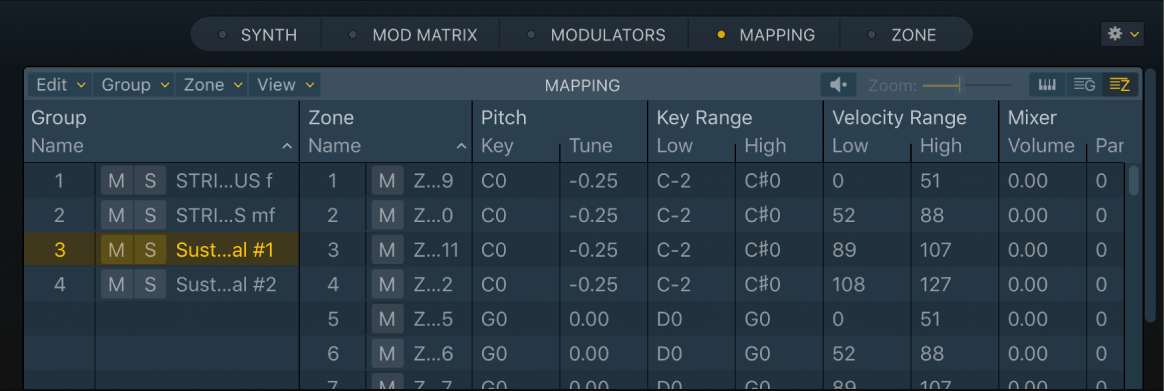
Paramètres de la présentation Zone
Faites glisser le pointeur verticalement dans les champs de valeur de paramètre pour les modifier. Par exemple, faites glisser verticalement la valeur indiquée pour une zone dans la colonne Tune afin de la modifier. Une autre méthode consiste à double-cliquer dans un champ, y saisir une valeur et appuyer sur la touche Retour.
Paramètres Zone : des numéros consécutifs sont automatiquement assignés aux nouvelles zones.
Bouton Zone Mute : permet d’activer ou de désactiver le son d’une zone.
Champ Zone Name : affiche le nom de la zone. Double-cliquez pour saisir un nouveau nom de zone.
Menu local du nom de fichier audio : affiche le nom du fichier audio. Cliquez pour ouvrir un menu contextuel contenant les commandes suivantes :
Remarque : si au moins un fichier audio est manquant, une colonne supplémentaire s’affiche à gauche de la colonne du fichier audio. Chaque fichier manquant est indiqué par une icône représentant un point d’exclamation. Vous pouvez trier cette colonne en cliquant sur son en-tête (l’icône représentant un point d’exclamation). La colonne n’est visible que s’il existe des fichiers audio manquants.
Load Audio File : ouvre une zone de dialogue dans laquelle vous pouvez sélectionner un fichier audio. Raccourci clavier par défaut : Contrôle + F.
Afficher dans le Finder : affiche le chemin complet du fichier audio chargé dans le Finder.
Paramètres Pitch : utilisez ces options pour déterminer la syntonisation de la zone.
Champ Clé : détermine la note fondamentale de la zone, en d’autres termes, la note à laquelle l’échantillon assigné à la zone est entendu à sa tonalité d’origine.
Champ Tune : permet d’affiner les réglages de la zone.
Paramètres Key Range : utilisez ces paramètres pour définir une plage de notes pour la zone. Lorsque vous jouez des notes en dehors de cette plage, l’échantillon assigné à cette zone n’est alors pas déclenché ou audible.
Champ Low : définit la note la plus basse pour la zone.
Champ High : définit la note la plus haute pour la zone.
Paramètres Velocity Range : utilisez ces paramètres pour définir une plage de vélocités pour la zone. Lorsque vous jouez des notes en dehors de cette plage, l’échantillon assigné à cette zone n’est alors pas déclenché ou audible.
Champ Low : détermine la vélocité la plus basse qui déclenche la zone.
Champ High : détermine la vélocité la plus élevée qui déclenche la zone.
Paramètres Mixer : utilisez ces paramètres pour définir la manière dont la sortie de zone est traitée.
Champ Volume : détermine le niveau de sortie global de la zone.
Champ Pan : ajuste la balance (position de panoramique) de la zone. Ce paramètre ne fonctionne que si Sampler est utilisé en stéréo.
Champ Scale : équilibre le niveau d’une zone (échantillon) sur toute la plage de notes définie. Les valeurs négatives renforcent les notes aiguës au détriment des notes graves, tandis que les valeurs positives ont un effet inverse.
Menu local Sortie : détermine les sorties utilisées par la zone. Celles proposées sont les sorties principales, les canaux par paires ou les sorties individuelles. Cela permet de router des zones individuelles séparément vers des tranches de console auxiliaires (dans une instance multisortie de Sampler).
Paramètres Playback : utilisez ces options pour déterminer le comportement de lecture de la zone.
Bouton Pitch : utilisez ce bouton pour modifier la tonalité de l’échantillon lorsque vous jouez différentes notes. Lorsque cette case est décochée, l’échantillon est toujours joué à sa tonalité d’origine, quelle que soit la note que vous jouez.
Bouton 1Shot : utilisez ce bouton pour que la zone ignore la longueur des événements de note MIDI entrants, ce qui se traduit toujours par la lecture intégrale de l’échantillon assigné à la zone chaque fois que vous jouez une note (ou à la réception d’un événement de début de note). Cette option s’avère utile dans le cas d’échantillons de batterie, pour lesquels il n’est le plus souvent pas souhaitable que la durée de la note MIDI soit prise en compte pour la lecture de l’échantillon. Consultez également le paramètre du champ Fade ci-dessous.
Bouton Reverse : ce bouton permet de lire l’échantillon depuis le marqueur de fin d’échantillon jusqu’au marqueur de début d’échantillon.
Menu local Group Assignment : indique l’assignation de groupe d’une zone. Vous pouvez choisir un autre groupe pour réassigner la ou les zones sélectionnées. Pour en savoir plus, consultez Création de zones dans Sampler et Utilisation de la présentation Group de Sampler.
Paramètres Sample : permettent de définir les paramètres d’échantillon de zone. Vous pouvez modifier les paramètres d’échantillon graphiquement dans la sous-fenêtre Zone.
Champs (Sample) Start/End : ces champs déterminent respectivement les points de début et de fin de l’échantillon.
Champs Fade In et Fade Out : déterminent les durées de fondu pour une zone. Les valeurs sont affichées sous forme d’échantillons. Plus la valeur est élevée, plus le fondu se fait lentement.
Champ Anchor : détermine une valeur permettant de déclencher la lecture de l’échantillon plus tôt dans le projet. Pour expliquer plus en détail la lecture, Logic analyse en amont l’audio et avance la lecture d’échantillon de l’amplitude définie dans le champ du point d’ancrage. L’échantillon est joué plus tôt, de sorte que le point d’ancrage retentit exactement sur le temps fort de la note. Le point d’ancrage d’échantillon s’avère utile pour les instruments tels que les percussions idiophones qui possèdent un point d’ancrage rythmique situé après le début de l’échantillon.
Remarque : la valeur du champ Anchor influe uniquement sur la lecture séquencée de l’échantillon. Le jeu live au clavier déclenche l’échantillon au point d’ancrage, de sorte que toute donnée d’échantillonnage qui le précède n’est pas lue.
Paramètres Loop : vous pouvez contrôler tous les aspects des boucles de zone à l’aide de ces options.
Bouton Loop ON/OFF : permet d’activer la mise en boucle et définir divers autres paramètres de boucle.
Menu local Loop Mode : utilisez ce menu pour choisir un mode de lecture en boucle.
Avance : la lecture est effectuée depuis le point de départ de boucle jusqu’au point de fin tant que vous maintenez une touche enfoncée.
Inverser : la lecture est effectuée depuis le point de fin de boucle jusqu’au point de début tant que vous maintenez une touche enfoncée.
Alternate : la lecture est effectuée continuellement depuis le point de début de boucle jusqu’au point de fin, puis depuis le point de fin jusqu’au point de début tant que vous maintenez une touche enfoncée.
Bouton Play to End on Release ON/OFF : permet de continuer la lecture jusqu’au marqueur de fin après avoir relâché la touche, à condition que le temps de relâchement de l’ampli soit suffisamment long pour que la section audio située après la boucle soit audible. Cette fonctionnalité s’avère utile pour permettre l’écoute d’une chute naturelle d’un instrument acoustique échantillonné, par exemple pendant la phase de relâchement de l’enveloppe.
Champs (Loop) Start/End : permettent de définir les points de début et de fin de boucle pour pouvoir lire une partie d’un fichier audio en boucle.
Champ Tune : affine l’accord de la partie du fichier audio lue en boucle, par incréments de centièmes.
Champ Xfade (fondu enchaîné) : utilisez cette option pour définir le temps de fondu enchaîné entre les points de fin et de début de boucle. Dans une boucle avec fondu enchaîné, il n’y a aucun pas entre le point de fin et le point de début de la boucle. Plus la valeur est élevée, plus le fondu enchaîné dure et plus la transition entre les points de début et de fin de boucle est progressive. Cette fonction s’avère particulièrement pratique pour les échantillons difficiles à lire en boucle, pour lesquels surviendraient des clics au point de jonction de la boucle.
Bouton E. Pwr (Equal Power) ON/OFF : permet d’activer une courbe de fondu enchaîné exponentielle entraînant une augmentation de volume de 3 dB au milieu de la plage de fondu. Cette option permet de fondre la jonction entre le point de fin et le point de début de la boucle à volume constant.
Remarque : le réglage idéal des paramètres Xfade et E. Pwr dépend des données échantillonnées. Une boucle se lisant déjà sans discontinuité trop marquée constitue un point de départ idéal pour obtenir une boucle avec un fondu enchaîné parfait, mais, à l’inverse, ce n’est pas parce que vous lui appliquez un fondu enchaîné qu’un raccord de boucle sonne forcément mieux. Faites l’expérience des deux paramètres pour savoir où, quand et comment leur fonctionnement est optimal.
Paramètres Audio File Tail : utilisez ces options pour ajouter et contrôler un échantillon ajouté à la fin d’une zone. La fonction sert généralement à ajouter une queue de réverbération, ou une section d’audio inversé, mais vous pouvez à loisir exploiter n’importe quel type de données audio.
Menu local Nom : affiche le nom du fichier audio de la queue. Les fichiers manquants sont indiqués par une icône dans une colonne située à gauche. Cliquez pour ouvrir un menu contextuel contenant les commandes de gestion de fichier suivantes :
Champ Tune : permet d’affiner la queue du fichier audio.
Champ Volume : détermine le niveau de sortie global de la traîne du fichier audio.
Champs (Audio File Tail) Start/End : déterminent respectivement les points de début et de fin de la traîne du fichier audio.